Como falar ou digitar no aplicativo Cortana no Windows 10
Ao contrário do Google Assistant(Google Assistant) que escuta e permite a entrada de texto ao mesmo tempo, a Cortana não permite que você digite. Ele só ouve a entrada de voz. No entanto, uma alteração no aplicativo agora permite que os usuários falem ou digitem na Cortana(speak or type into Cortana) no Windows 10.
Como falar ou digitar no aplicativo Cortana
Pode haver várias ocasiões em que você não pode falar, mas precisa digitar algo importante. No entanto, a Cortana não permite que você faça isso, pois o assistente de voz no Windows só tem a capacidade de ouvir a entrada de voz. Este não é mais o caso. Veja como falar ou digitar na Cortana no Windows 10 .
- Abra Cortana.
- Clique nos botões Menu (3 pontos).(Menu)
- Escolha Configurações(Settings) .
- Mover para Este dispositivo( This device) , escolha Falar com a Cortana(Talk to Cortana) .
- Selecione Digitar ou Falar(Type or Speak) ou digite(type) em Preferência de atalho de teclado(Keyboard shortcut preference) .
- Feche as configurações da Cortana.
O assistente de voz da Cortana encenou um retorno no (Cortana)Windows 10 . A versão renovada do aplicativo oferece suporte a muitos recursos, incluindo a capacidade de alternar entre ' Falar ou Digitar(Speak or Type) ' para Cortana no Windows 10 . Veja os passos descritos em detalhes, abaixo!
Abra o aplicativo Cortana(Cortana app) clicando no ícone ' Falar com a Cortana(Talk to Cortana) ', ao lado da barra ' Pesquisar '.(Search)
Clique em ' Menu ' (visível como 3 pontos horizontais) no canto superior esquerdo da janela Cortana .
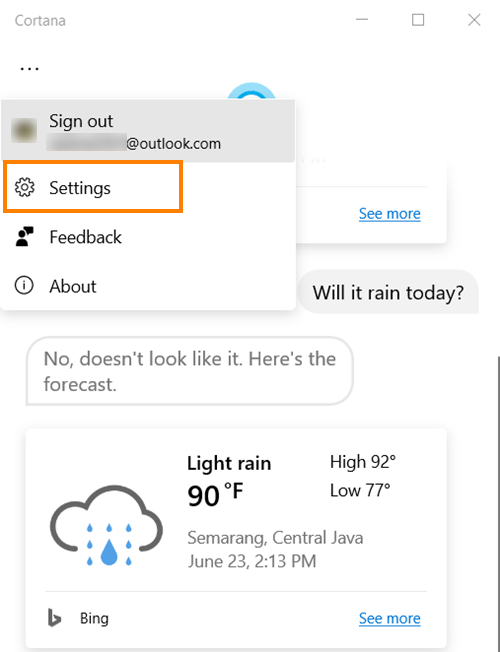
Escolha a opção ' Configurações(Settings) ' na lista exibida.
Se você não vir a opção ' Configurações(Settings) ' listada, entre com sua conta da Microsoft .

Quando visto, clique na opção e escolha ' Falar com a Cortana(Talk to Cortana) ' sob o título ' Este dispositivo(This device) '.
Agora, role para baixo até ' Preferência de atalho de teclado(Keyboard shortcut preference) '. Aqui, escolha como você gostaria de usar a Cortana ao iniciá-la ou pressione Windows+C para invocar a Cortana .

Como queremos falar ou digitar na Cortana no Windows 10 , marque a opção ' Falar ou digitar(Speak or type) '.
Quando você fizer isso, a Cortana parará de ouvir quando você começar a digitar.
I hope that helps!
Related posts
Como desinstalar e Reinstall Cortana em Windows 10
Como configurar e gerenciar Cortana Settings em Windows 10
Cortana Show Me ofertas de aplicativos um guia visual para a utilização Windows 10
Como limpar Cortana Search Content em Windows 10
Como alterar Cortana's Voice and Language em Windows 10
Cortana Features, Tips and Tricks em Windows 10
Ashampoo WinOptimizer é um software livre para otimizar Windows 10
Como impor Google SafeSearch em Microsoft Edge em Windows 10
O guia completo para configurar a Cortana no Windows 10
Ativar Enhanced Anti-Spoofing em Windows 10 Hello Face Authentication
Como usar a Cortana em um PC, notebook ou tablet com Windows 10
Crie um Keyboard Shortcut para abrir o seu favorito Website em Windows 10
Como desativar as salvaguardas para Feature Updates no Windows 10
Como conectar Cortana a Gmail Account em Windows 10
Como usar Network Sniffer Tool PktMon.exe em Windows 10
Como redefinir a Cortana no Windows 10
Cortana está desativado em Windows 10 - Permission Issue
Não é possível conectar-se a Xbox Live; Fix Xbox Live Networking issue em Windows 10
Best Free Barcode Scanner software para Windows 10
Como definir temporizadores e alarmes usando a Cortana no Windows 10
